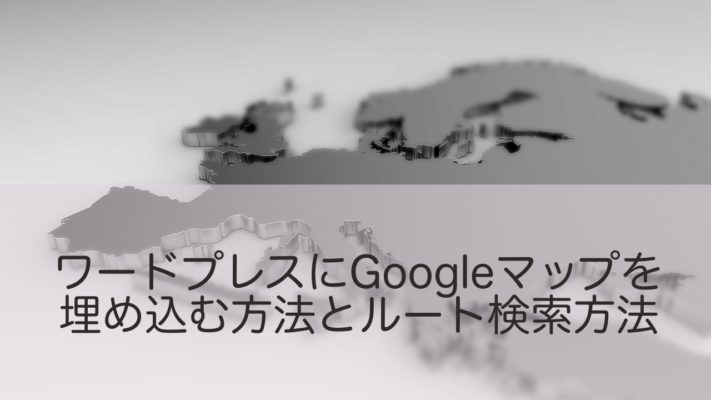普段Macを使用している方。
zipファイルを解凍してみたらファイルが文字化け!
なんてことありませんか?
Windowで作成されたファイルをMacで解凍した時、
あとは使用中のMacが海外製品である場合などに
この文字化け問題が起こることが多いとのこと。
この記事では、
Macの文字化け問題を一発で解決してくれる
便利なMac用解凍フリーソフト
The unarchiver
について、その使い方をご紹介します。
The Unarchiverをインストール
The Unarchiverのインストールは無料。
こちらからインストール画面に飛ぶことができます。
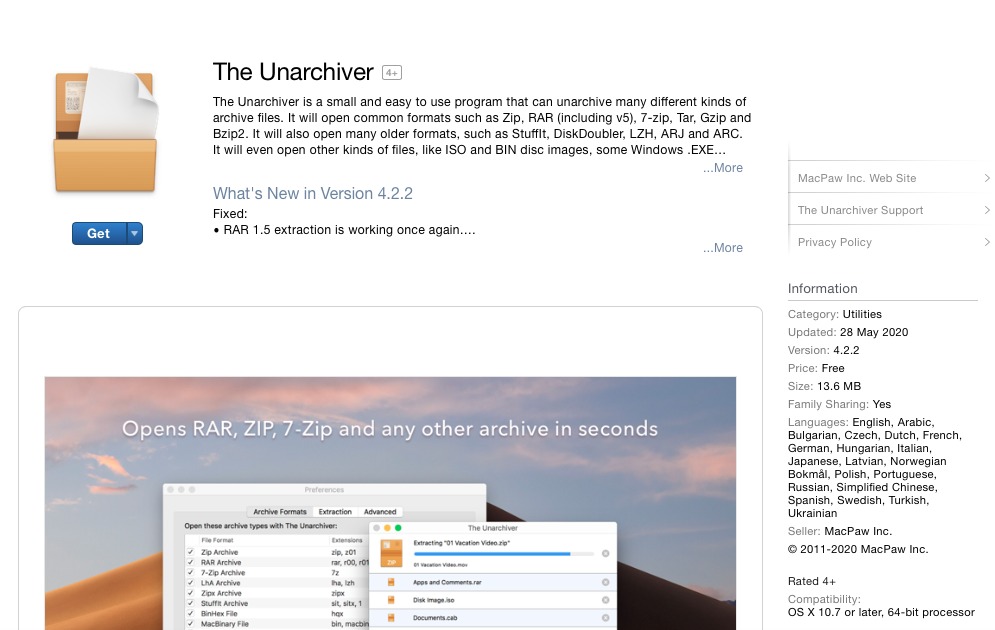
The Unarchiverの使い方
ダウンロードが完了したら
自分が使いやすい場所に保存しましょう。
わたしはこんな感じでデスクトップに保存しています。
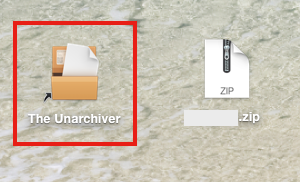
使い方はとても簡単。
、
解凍したいZipファイルを、先ほど保存したThe Unarchiverの上に
ドラッグしてドロップするだけ。
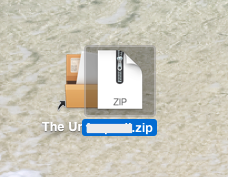
ドロップすると解凍が始まります。
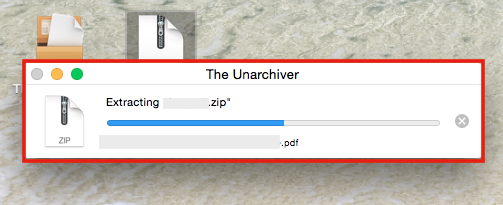
いつもではないんですが、
解凍の途中で下の画像のように止まってしまうことが数回ありました。
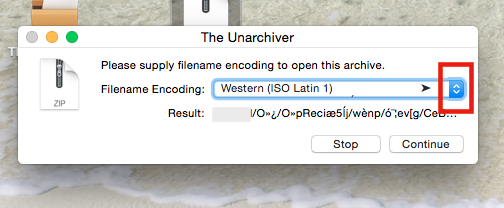
このまま進めてしまうと文字化けしたままファイルが解凍されてしまうので
もしも同じような状況になったら
赤い四角で囲んだ上下の矢印で【Japanese (Mac OS)】を選択します。
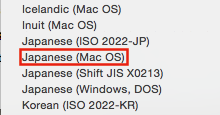
解凍がおわって、デスクトップにはきちんと日本語に変換された
ファイルが完成。
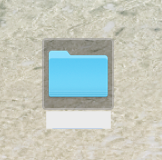
The Unarchiverの使い方は以上となります。
ご参考になればうれしいです^^